
发布时间:2017-03-02 11: 28: 50
安装Mathtype后在打开Office Word 2013时,连续弹出对话框“VBE6EXT.OLB不能加载”、“宏被禁用”等提示,复制粘贴功能也受到影响,造成这种现象的原因是由于Mathtype6.9(以Mathtype6.9为例,因为6.9支持Office2013)需要调用VBA,而64位Office 2013中Declare语句的VBA无法正常工作造成的,64位office支持处理更大规模的文件,但同时也存在或多或少的限制。下面就给大家分享下解决安装Mathtype导致office 2013弹窗报错问题的方法。
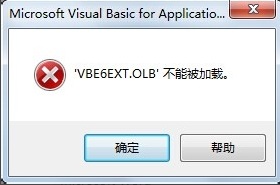
64 位版本的 Office 存在的限制具体如下:
1.不支持使用 ActiveX 控件库和 ComCtl 控件的解决方案。
2.不支持第三方 ActiveX 控件和加载项。
3.如果不更新,包含 Declare 语句的 Visual Basic for Applications (VBA) 在 64 位版本的 Office 中无法正常工作。
4.不支持经过编译的 Access 数据库(如 .MED 和 .ACCDE 文件),除非是专门针对 64 位版本的 Office 编写的。
5.在 SharePoint 中,列表视图将不可用。
1.安装32位版本的Office2013;
2.安装系统提供的office2013更新(未测试,可能无效,360会智能忽略这个补丁);
3.手动添加VBE6EXT.OLB文件。
另外MathType还可以与Office 2016兼容使用,如果不知道如何操作,可参考教程:如何解决MathType兼容Office 2016。
步骤一 问题描述,安装Mathtype公式编辑器后,打开Office Word 2013时大致出现的故障弹出的对话框如下图所示。
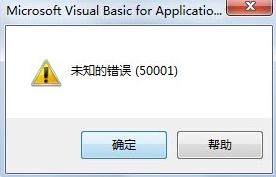

步骤二 找到C:\Program Files (X86)\Common Files\microsoft shared\VBA\VBA6 文件夹,里有个VBE6EXT.OLB 文件,记住一定是“C:\Program Files (X86)”里面,这里面存放的都是32位文件,这样才能提取到VBE6EXT.OLB文件。
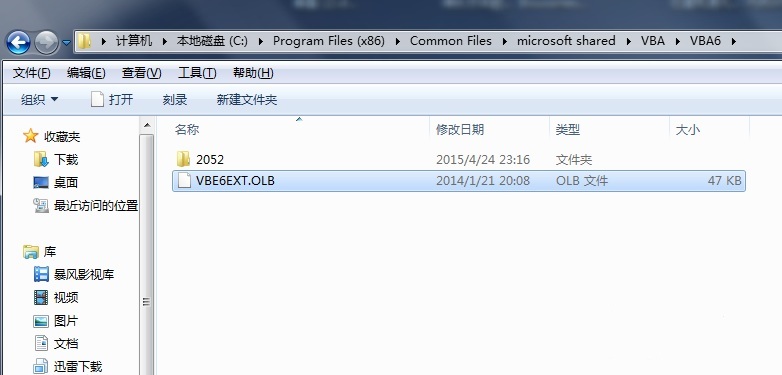
步骤三 把这个VBE6EXT.OLB复制到C:\Program Files\Common Files\microsoft shared\VBA\VBA7.1 (有的可能是VBA7)中去,看清楚是“C:\Program Files”!这样做是因为64位office2013只能调用这个文件夹里面的VBA。
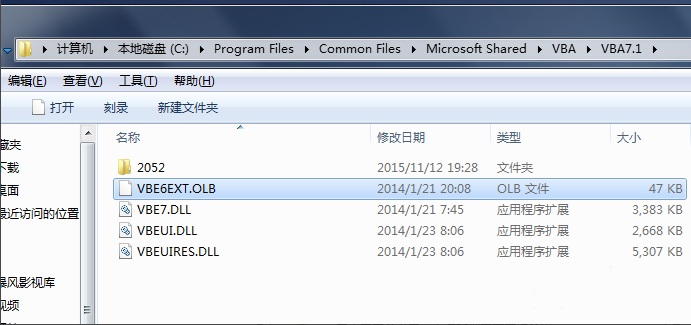
步骤四 重新打开word2013时,问题解决,Mathtype可正常使用!
以上就是给大家介绍的在安装Mathtype导致office 2013弹窗报错的解决方法,按照上面的步骤操作,就可以解决这类问题了。最新版Mathtype下载尽在Mathtype中文官网,欢迎访问下载体验。
展开阅读全文
︾